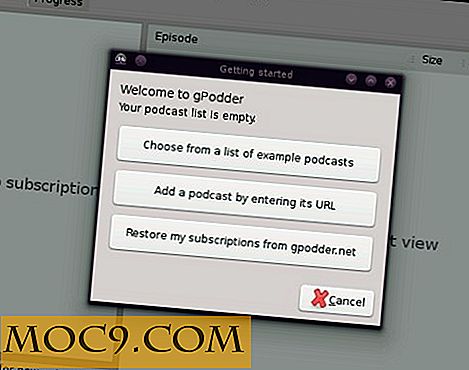Windows 8 срещу 8.1 - Какво промени в настройките на компютъра?
Microsoft ще пусне следващата седмица версия 8.1 на своята операционна система, а актуализацията е нещо повече от сервизен пакет. Има много промени, като бутоните "Старт" и "Стартиране към работния плот" водят списъка с реклами. Но има нещо повече от тези две неща. PC Settings, модерен център, подобен на контролния панел за персонализиране на компютъра и настройките му, е компресиран, въпреки че добавя и функции.
Разликите между Windows 8 и 8.1 не са трудно забележими, след като поставите двете версии една до друга. Ето едно бързо сравнение на PC Settings между двете операционни системи. В изображението, показано по-долу, Windows 8 е вляво, докато Windows 8.1 е изобразен от дясната страна.

Както можете да видите, по-старата версия съдържа много по-дълъг списък, превъртащ се от долната част на екрана, докато Windows 8.1 е много по-компактен, без да се налага да превъртате надолу, за да намерите това, което искате. Нито една от опциите не е изчезнала, а просто е била обединена в усилията да се добави повече ефективност в новата операционна система.
SkyDrive
Решението на Microsoft за съхранение на облаци е новото допълнение, което осигурява бърз преглед на профила ви. Файловото хранилище предоставя информация за използваното и налично пространство, но можете да изберете автоматично да качвате снимки (това е зададено по подразбиране), да изберете какви настройки да се синхронизират между компютрите ви с Windows и да контролират измерените връзки, за да спестите трафик.

Въведете продуктов ключ
Тази опция не беше част от Windows 8 PC Settings и, както подсказва името, това е просто място за регистриране на вашия компютър или въвеждане на новозакупени ключ, ако правите ъпгрейд - като например редовно на Pro. Има и опция за закупуване на ключ точно тук, както и за обаждане за поддръжка.
Освен това екранът ви показва ключовете, които се използват в момента, въпреки че не се вълнувайте, тъй като всички X-та са с изключение на последните 5 цифри. Намирането на целия продуктов ключ остава в черно изкуство.
PC и устройства
Това е консолидация на две или три (в зависимост от начина, по който го гледате) предишните категории в Windows 8 - Персонализиране и устройства, с малко повече. В тази рубрика има няколко подкатегории, които ви позволяват да промените изображението на заключения екран, да настроите Bluetooth, да промените настройките за захранване и заспиване, да прегледате инсталираните устройства и да играете с настройки на клавиатурата, мишката и дисплея.

сметки
Това просто ви позволява да правите промени в потребителския си профил - да промените избора си на снимка, да изберете друга парола и да добавите или премахнете други потребители. Поддържаните пароли включват обичайния набор от знаци, плюс възможността за използване на картина или четирицифрен ПИН код.
Търсене и приложения
Това ви позволява да изчистите историята на търсенията, да добавяте приложения, контролните известия (включително "тихите часове") и да зададете по подразбиране, като например уеб браузър и музикален плейър.

поверителност
Внимавайте тук за бригадата на шапката: по подразбиране всичко в личния живот е включено (както при не частен). Вашата уеб камера е включена. Вашият микрофон е включен. Вашият компютър и различни приложения знаят къде се намирате. Приложенията могат да получат достъп до вашето име, снимка и информация за профила. Всъщност, мога да те видя веднага! Добре, не всъщност, а нейното нещо за сигурната съзнателност, която трябва да съзнава. Всеки от тях може да бъде изключен поотделно.
мрежа
Изберете вашата Wi-Fi мрежа, активирайте самолетен режим, настройте прокси сървър и контролирайте домашната група. Homegroup е интересното тук, тъй като лесно доставя необходимата парола за другите компютри в мрежата, за да може да се свърже с вас.
Време и език
Няма смисъл да отделяте много време за това - вие получавате идеята. Можете да промените настройките, които сте избрали първоначално по време на инсталиране на Windows 8.1. Времето може да бъде удобно за тези, които пътуват често, но се съмнявам, че мнозина търсят да променят езиковите настройки.
Лесен за достъп
Надявам се, че някои от вас изискват това, но за щастие Microsoft го е включил за тези, които правят това. Това осигурява достъп до команди за хора с увреден слух, увеличение на екрана, ако имате проблеми с това, както и няколко опции за промяна на настройките на клавиатурата и мишката. Можете също да промените визуалната и докосната обратна връзка.

Актуализиране и възстановяване
И така стигаме до дъното на списъка. Бих искал да ви кажа, че това е някаква чудова опция, която може да запише изтрити файлове или данни от мъртви твърди дискове, но това не е всичко. Това обаче ви позволява да преглеждате историята на актуализациите на Windows и, ако отидете в раздела "История на файловете", ще ви позволи лесно да архивирате документи, музика, снимки и др. Изключено е по подразбиране, но препоръчвам да го активирате и да включите външно устройство и да направите копие само в случай, че нещата станат ужасно погрешни.

Възстановяването е доста удобна опция, тъй като ви позволява да "опресните" компютъра без загуба на данни. С други думи, почти като Windows преинсталиране. Все пак, ако става въпрос за това, тогава и тази възможност е тук. Както и разширеното стартиране, което ви позволява да заредите от USB или DVD, да промените фърмуера и др.
заключение
Както можете да видите, докато настройките на компютъра са все още подобни, те също са много различни, с повече опции и списък с кондензирани и по-лесни за навигация. Това е само едно от многото подобрения, които Microsoft направи за тази версия, и трябва да облекчи болката, която много клиенти изпитват с Windows 8.